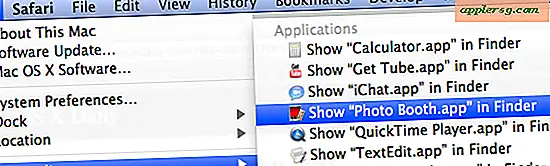Gör animerade GIF på iPhone enkelt med GifMill
 Animerade GIF-filer är små rörliga bilder och de kan vara mycket roliga, särskilt eftersom de kan skickas och tas emot via iMessages till andra iPhone, iPad och Mac-användare. Medan iOS-kameran är fylld med massor av funktioner och kan ta bilder eller video saknar den förmågan att skapa animerade GIF-filer, så du måste gå till en tredje part för att göra det. GifMill gör det bra, plus det är gratis, så vi fokuserar på att skapa animerade GIF direkt på en iPhone från appen.
Animerade GIF-filer är små rörliga bilder och de kan vara mycket roliga, särskilt eftersom de kan skickas och tas emot via iMessages till andra iPhone, iPad och Mac-användare. Medan iOS-kameran är fylld med massor av funktioner och kan ta bilder eller video saknar den förmågan att skapa animerade GIF-filer, så du måste gå till en tredje part för att göra det. GifMill gör det bra, plus det är gratis, så vi fokuserar på att skapa animerade GIF direkt på en iPhone från appen.
GifMill har ett funkigt gränssnitt, men det är en bit kaka att använda, är ganska mångsidig med en mängd olika anpassningsalternativ och du kan använda den för att sammanfoga bilder tillsammans till en animerad GIF eller till och med göra en video till en animerad GIF . Då kan du exportera din skapelse till kamerarullen, skicka den via meddelanden, e-post eller dela den via de typiska sociala kanalerna.
Hur man snabbt skapar animerad GIF på iPhone med GifMill
- Ta GifMill från App Store, det är gratis men har några inköp i app som du inte behöver
- Starta GifMill och välj antingen "Video" eller "Foton", vi gör en animerad GIF utifrån befintliga bilder i syfte att genomgå detta genomgång
- Gå till kamerarullen och knacka ihop de bilder du vill lägga in i den animerade gifen och välj sedan "Klar". Du kan alltid ändra det, men du väljer den sekvens du vill göra det lättare
- På nästa skärm kommer den animerade GIF att återges, välj nu "Alternativ" för att ändra hastighet, orientering, kvalitet, om bilden spelas framåt eller bakåt och bildens storlek
- Spara bilden genom att välja "Dela" och välj "Album" för att spara till kamerafältet, annars välj det delningsalternativ du vill använda för att skicka det ut


Låter helt enkelt, eller hur? Det är, prova det och du har själv gjort en animering om några sekunder. Jag gjorde denna (hemska) animerade GIF som hittades på denna sida av några roterande batterier som exempel, men använd din fantasi, några fotografiska färdigheter och ha kul.

GifMill passar särskilt bra med iPhone-kamerans utbrottsläge som snabbt tar samtidiga bilder genom att hålla ned slutaren, bara skjuta en brist och sedan gå med ihop med GifMill.
Som redan nämnts kan du också använda GifMill för att göra en video till en animerad GIF, ett annat roligt val som skapas i grunden genom samma process som beskrivits ovan, förutom att du väljer en video och beskär den istället för att knacka på bilder i en sekvens.
Fortsätt göra några animerade GIF-filer och kom ihåg att du kan skicka dem till dina vänner och familj med appen Meddelanden och de kommer att leva live på meddelandeskärmen!